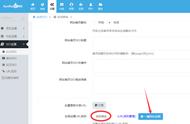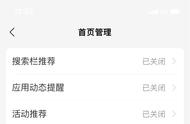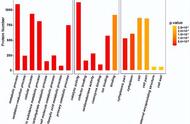除了主屏幕外,在任何有小圆点的系统应用,或是采用了官方接口的第三方应用中,你都可以用这个方法来实现快速翻页。
隐私iOS 14 延续了 Apple 一直以来对隐私的高度保护。为了保护你的隐私安全,iOS 14 不但提供了应用在读取剪贴板时的弹窗,还加入了对Wi-Fi 私有地址的支持。
你可以到「设置 - 无线局域网」中点击 Wi-Fi 右侧的图标进入详细设置并打开「私有地址」。打开 Wi-Fi 私有地址后,设备会用一个虚拟的 MAC 地址来连接 Wi-Fi,有助于减少不同 Wi-Fi 之间对设备的跟踪。在连接公共 Wi-Fi 时,打开私有地址可以有效避免自己的信息被恶意追踪。

此外,作为隐私信息的重要内容,位置权限和照片权限也在 iOS 14 迎来了大改动。你可以在应用向你索取位置权限时,关闭「精准定位」,只提供一个大概的位置,既保护了你的位置信息,也能让你无障碍地享受应用中基于定位的服务。

照片权限方面则加入了「仅允许选中的图片」,你可以手动选择 app 能够访问的照片,从 app 的视角来看,你的相册里就只有这几张照片,它无法得知其它照片的存在。

无论你给 app 的权限是「选中的照片」还是「所有照片」,都不影响它将照片保存到本地的操作。不过,在部分应用中保存照片时,会弹框提醒你是否要选择照片,只要点击「保留当前所选内容」即可,不会影响照片的保存。
系统小技巧除了上述内容外,在 iOS 14 中还有一些系统层面的小技巧。比如你可以在应用中长按返回键展开菜单,更加方便地返回至任意位置。在备忘录中,你也可以通过绘制线条、图形后长按几秒,设备会自动帮你修正线条。